Bài viết được tư vấn chuyên môn bởi ông Võ Văn Hiếu – Giám đốc kỹ thuật của Trung tâm sửa chữa điện lạnh – điện tử Limosa.
Bạn đang loay hoay không biết làm sao để có thể chuyển dữ liệu từ điện thoại sang máy tính của mình. Đừng lo lắng, bài viết dưới đây của Trung tâm sửa chữa điện lạnh – điện tử Limosa sẽ hướng dẫn bạn cách chuyển dữ liệu từ điện thoại sang máy tính nhanh và hiệu quả nhất nhé!

MỤC LỤC
- 1. Chuyển file từ điện thoại sang máy tính nhờ Bluetooth
- 2. Chuyển file từ điện thoại sang máy tính nhờ dịch vụ lưu trữ đám mây
- 3. Chuyển file từ điện thoại điện thoại sang máy tính thông qua các ứng dụng tin nhắn
- 4. Dùng dây cáp USB để có thể chuyển dữ liệu từ điện thoại sang máy tính
- 5. Sử dụng các ứng dụng hoặc phần mềm bên thứ 3
- 6. Cách chuyển dữ liệu từ điện thoại sang máy tính bằng thẻ nhớ
- 7. Sử dụng Airdrop trên các thiết bị của Apple
1. Chuyển file từ điện thoại sang máy tính nhờ Bluetooth
Bluetooth đã không còn xa lạ với chúng ta trong thời đại 4.0. Nó là một trong những cách chuyển dữ liệu từ điện thoại sang máy tính nhanh chóng và hiệu quả nhất. Các bạn cùng tham khảo các bước dưới đây nhé:
- Bước 1: Bạn cần kích hoạt Bluetooth trên máy tính của bạn. Hãy mở Settings (Cài đặt) trên máy tính > Chọn Devices (Thiết bị). Sau đó, tại mục Bluetooth & other devices (Bluetooth và các thiết bị khác), gạt thanh Bluetooth sang phải để kích hoạt.
- Bước 2: Bạn hãy kích hoạt Bluetooth trên điện thoại của mình bằng cách vuốt từ trên màn hình xuống để xuất hiện Bảng điều khiển nhanh. Sau đó, ấn vào biểu tượng Bluetooth để kích hoạt.Tiếp đó, ấn chọn tên máy tính của bạn và ấn Hoàn tất để kết nối điện thoại và máy tính với nhau.
- Bước 3: Lúc này, điện thoại sẽ gửi mật mã đến máy tính, nhấn Yes (Đồng ý) trên màn hình máy tính để đồng ý yêu cầu kết nối.
- Bước 4: Ở giao diện Settings trên màn hình máy tính, chọn mục Send or receive files via Bluetooth (Gửi hoặc nhận file qua Bluetooth). Sau đó, chọn mục Receive files (Nhận file) để có thể nhận file từ điện thoại sang máy tính.
- Bước 5: Bạn sẽ thấy giao diện Bluetooth File Transfer, có nghĩa rằng file của bạn đang được truyền sang máy tính thành công.
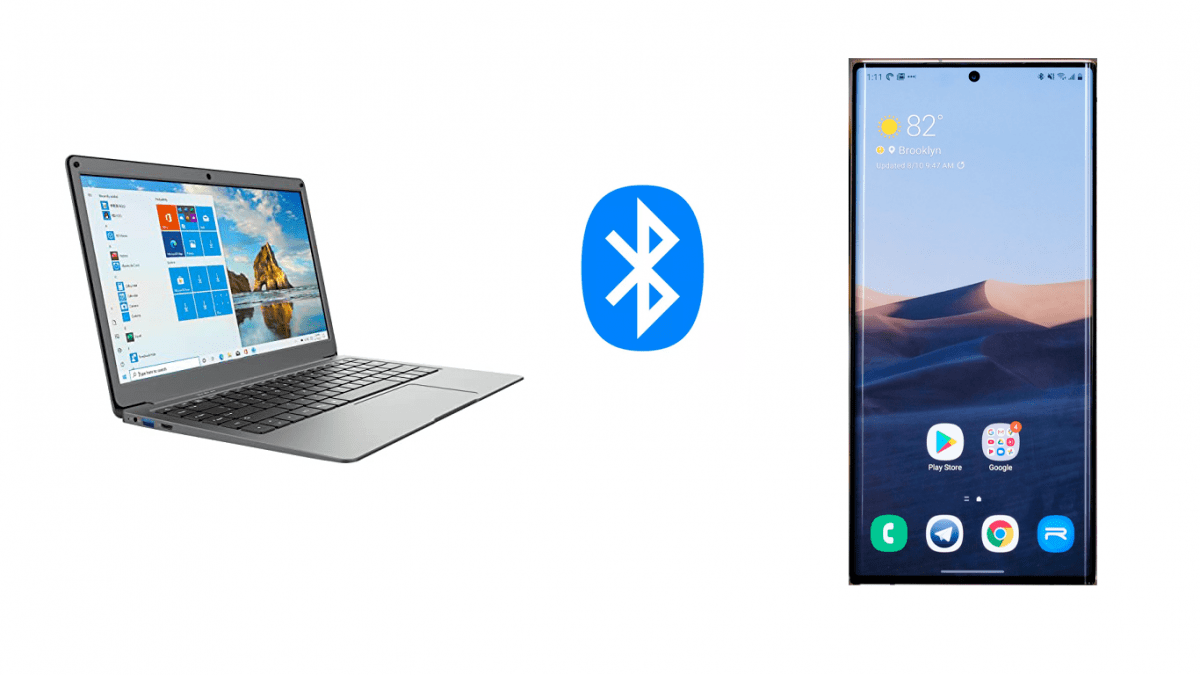
2. Chuyển file từ điện thoại sang máy tính nhờ dịch vụ lưu trữ đám mây
Ngày nay, các dịch vụ lưu trữ đám mây đã trở nên phổ biến với tính bảo mật cao, dung lượng hợp lý và giá thành hợp lý (hoặc miễn phí). Những ứng dụng lưu trữ nổi tiếng như OneDrive, Google Drive… Dưới đây chúng tôi sẽ hướng dẫn cách chuyển dữ liệu từ điện thoại sang máy tính nhờ ứng dụng Google Drive:
- Bước 1: Mở ứng dụng Drive trên điện thoại của bạn > Chọn dấu cộng ở góc trái màn hình để chọn file cần truyền.
- Bước 2: Chọn mục Tải lên > Chọn bất kỳ file tài liệu, ảnh hay video bạn muốn truyền bằng cách ấn vào chúng.
- Bước 3: Truy cập Google Drive trên máy tính và tìm file bạn vừa tải lên.
- Bước 4: Click chuột phải vào file, ảnh hoặc video bạn vừa tải lên > Chọn Tải xuống để lưu file về máy tính.
3. Chuyển file từ điện thoại điện thoại sang máy tính thông qua các ứng dụng tin nhắn
Các ứng dụng tin nhắn và email như Zalo, Messenger, Gmail,… không chỉ là các công cụ để giao tiếp với bạn bè, người thân mà còn có thể trở thành một trong những cách truyền dữ liệu từ điện thoại sang máy tính hiệu quả. Bạn có thể dùng cách chuyển dữ liệu từ điện thoại sang máy tính bằng Gmail như sau:
- Bước 1: Mở ứng dụng Gmail trên điện thoại của bạn > Chọn mục Soạn thư.
- Bước 2: Tại mục Tới, bạn hãy nhập vào chính địa chỉ Gmail của bạn. Sau đó, ấn chọn biểu tượng hình cái ghim ở trên cùng màn hình.
- Bước 3: Chọn mục Đính kèm tệp và sau đó chọn file bạn muốn truyền đi. Cuối cùng, chọn biểu tượng mũi tên để gửi thư đi.
- Bước 4: Bạn hãy truy cập Gmail trên máy tính. Sau đó, tìm thư mà bạn vừa gửi và tải xuống tệp về máy tính.
Việc làm tương tự với các ứng dụng như Messenger hoặc Zalo.
4. Dùng dây cáp USB để có thể chuyển dữ liệu từ điện thoại sang máy tính
Cách chuyển dữ liệu từ điện thoại sang máy tính này vô cùng đơn giản, thuận tiện và dễ sử dụng, miễn là bạn có 1 sợi dây cáp phù hợp hợp với điện thoại của bạn
- Bước 1: Kết nối điện thoại với máy tính bằng cách cắm một đầu dây sạc USB vào điện thoại, sau đó cắm đầu còn lại vào cổng USB trên máy tính.
- Bước 2: Sau khi đã Kết nối điện thoại với máy tính qua cáp USB, bạn nhấp vào thông báo đã kết nối rồi chọn Chuyển tệp hoặc phương thức sao chép dữ liệu bạn mong muốn.
- Bước 3: Lúc này trên máy tính của bạn sẽ xuất hiện những thư mục tập tin của điện thoại. Bạn chỉ việc sao chép dữ liệu bạn cần chuyển là được.
5. Sử dụng các ứng dụng hoặc phần mềm bên thứ 3
Ngoài những cách chuyển dữ liệu từ điện thoại sang máy tính nêu trên, bạn cũng có thể sử dụng các ứng dụng, phần mềm hữu ích để truyền file. Sau đây là hướng dẫn chi tiết cách chuyển dữ liệu từ điện thoại sang máy tính trên 2 phần mềm được khuyên dùng:
- Chuyển file từ điện thoại sang máy tính qua Airdroid
AirDroid là một ứng dụng lưu trữ file và truyền file qua rất nhiều nền tảng thiết bị khác nhau ở mọi loại định dạng file. AirDroid miễn phí cho bạn 200MB dữ liệu cần truyền trong 1 tháng, nếu bạn muốn sử dụng và lưu trữ nhiều hơn, hãy nâng cấp tài khoản của mình.
Để có thể truyền file, đầu tiên bạn hãy tải AirDroid về điện thoại và đăng nhập. Tiếp đó, bạn truy cập trang web của AnDroid bằng máy tính và đăng nhập vào tài khoản AirDroid. Sau khi cả 2 thiết bị đã được đồng bộ AirDroid, bạn có thể tải về máy tính bất kỳ file nào của điện thoại.
- Chuyển file từ điện thoại sang máy tính qua Pushbullet
Pushbullet về cơ bản là một ứng dụng miễn phí, đồng bộ tin nhắn và thông báo của điện thoại với máy tính dành cho điện thoại Android. Tuy nhiên, bạn cũng có thể sử dụng Pushbullet để chia sẻ các liên kết và các tệp tin giữa các thiết bị hoặc chia sẻ với bạn bè của mình.
Để sử dụng Pushbullet, bạn cần tải về ứng dụng trên điện thoại và đăng nhập bằng tài khoản Google của mình. Tiếp đó, bạn hãy tải về Pushbullet bằng máy tính và đăng nhập. Vậy là bạn đã có thể tải về bất cứ file nào sau khi cả 2 thiết bị được đồng bộ với Pushbullet.
6. Cách chuyển dữ liệu từ điện thoại sang máy tính bằng thẻ nhớ
Một trong những cách chuyển dữ liệu từ điện thoại sang máy tính đơn giản khác và không cần sử dụng các giao thức mạng để truyền file là sử dụng thẻ nhớ của điện thoại. Bạn hãy sao lưu dữ liệu vào thẻ micro SD, sau đó rút thẻ từ điện thoại và lắp thẻ vào đầu đọc thẻ. Cuối cùng, hãy cắm đầu đọc thẻ USB vào máy tính để lưu về các file.
Ngoài ra, nếu điện thoại không có khe cắm thẻ nhớ, bạn chỉ cần kết nối đầu đọc thẻ USB SD với điện thoại bằng USB OTG để sao chép file. Sau đó, cắm đầu đọc thẻ USB SD vào máy tính để lưu file.
7. Sử dụng Airdrop trên các thiết bị của Apple
Nếu bạn tìm cách chuyển dữ liệu từ điện thoại sang máy tính giữa các thiết bị thuộc hệ sinh thái của Apple, sử dụng AirDrop là một lựa chọn hoàn hảo. Bạn chỉ cần kích hoạt AirDrop trên iPhone hoặc iPad, sau đó chọn file bạn muốn gửi và ấn chọn biểu tượng AirDrop để truyền file sang MacBook và máy Mac.
Trên đây là những cách chuyển dữ liệu từ điện thoại sang máy tính vô cùng đơn giản và dễ thực hiện mà Trung tâm sửa chữa điện lạnh – điện tử Limosa đã cung cấp tới quý khách hàng. Nếu còn gặp khó khăn hoặc thắc mắc về điều gì, quý khách liên hệ ngay tới HOTLINE 1900 2276 để chúng tôi hỗ trợ thêm.

 Thời Gian Làm Việc: Thứ 2 - Chủ nhật : 8h - 20h
Thời Gian Làm Việc: Thứ 2 - Chủ nhật : 8h - 20h Hotline: 1900 2276
Hotline: 1900 2276




